ინტერნეტი უნდა იყოს ელვისებური. ჩვენ კარგა ხანია გადავსულიყავით სურათების სტრიქონი-სტრიქონში ჩატვირთვის მოლოდინში - მაშ, რა ხდება ახლახან Safari-ზე? როდესაც Safari ნელა იტვირთება ვებ გვერდები, გეჩვენებათ, რომ თქვენი მთელი Mac შეჩერებულია!
მიუხედავად იმისა, თქვენი კურსორი ტრიალ პლაჟის ბურთს ჰგავს თუ თქვენი დატვირთვის ზოლი შუა გზაზე შეჩერდა, არავის აქვს მოთმინება დაელოდო ნელი ბრაუზერს. რის გამოც ამდენი მომხმარებელი გადადის Safari-დან სხვაზე, როდესაც ის შენელდება.
მაგრამ ეს არ არის ერთადერთი ვარიანტი. Apple-ის მშობლიური ბრაუზერი უნდა იყოს სწრაფი; ადრე იყო სწრაფი! და ჩვენ შეგვიძლია დაგეხმაროთ ამ სიჩქარის დაბრუნებაში.
შინაარსი
-
სწრაფი რჩევები
- დაკავშირებული:
- სცადეთ სხვა ბრაუზერი?
- რატომ იტვირთება Safari გვერდებს ასე ნელა ჩემს Mac-ზე?
-
როგორ დავაჩქარო Safari ჩემს Mac-ზე?
- 1. განაახლეთ თქვენი Mac უახლეს პროგრამულ უზრუნველყოფას
- 2. შეცვალეთ თქვენი DNS ღია კოდის ალტერნატივით
- 3. გამორთეთ Safari-ის ყველა გაფართოება და დანამატი
- 4. წაშალეთ თქვენი Safari პარამეტრები ბიბლიოთეკიდან
- 5. გაასუფთავეთ ქეში, ისტორია და ავტომატური შევსების მონაცემები Safari-დან
- 6. გამოიყენეთ აღდგენის რეჟიმი macOS-ის ხელახლა ინსტალაციისთვის
- დაკავშირებული პოსტები:
სწრაფი რჩევები
 მოკლე დრო გაქვთ და იცით რას აკეთებთ? აქ მოცემულია მოკლე მიმოხილვა, თუ როგორ უნდა დააჩქაროთ Safari თქვენს Mac-ზე:
მოკლე დრო გაქვთ და იცით რას აკეთებთ? აქ მოცემულია მოკლე მიმოხილვა, თუ როგორ უნდა დააჩქაროთ Safari თქვენს Mac-ზე:
- განაახლეთ თქვენი Mac უახლეს პროგრამულ უზრუნველყოფას.
- შეცვალეთ თქვენი DNS ღია კოდის ალტერნატივით.
- გამორთეთ ყველა გაფართოება და დანამატი Safari-ში.
- წაშალეთ თქვენი Safari პარამეტრები ბიბლიოთეკიდან.
- გაასუფთავეთ ქეში, ისტორია და ავტომატური შევსების მონაცემები Safari-დან.
- გამოიყენეთ აღდგენის რეჟიმი macOS-ის ხელახლა ინსტალაციისთვის.
დაკავშირებული:
- ვებგვერდი იყენებს მნიშვნელოვან ენერგიას Safari-ში? აი, რა უნდა იცოდეთ
- ამ ვებგვერდს შეექმნა პრობლემა, ამიტომ იგი ხელახლა ჩაიტვირთა, გაასწორეთ
- Safari-ის კონფიდენციალურობის ახალი ფუნქციები შესანიშნავია – მაგრამ რა მოხდება, თუ მოგწონთ Chrome ან Firefox?
სცადეთ სხვა ბრაუზერი?
უპირველეს ყოვლისა: მოდით გამოვრიცხოთ რაიმე პრობლემა თქვენს ინტერნეტ კავშირთან დაკავშირებით. ჩამოტვირთეთ და დააინსტალირეთ ქვემოთ ჩამოთვლილი მესამე მხარის ერთ-ერთი ვებ ბრაუზერი:
- გუგლ ქრომი
- Mozilla Firefox
- ოპერა
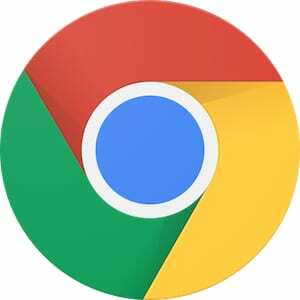
ახლა გამოიყენეთ ეს ბრაუზერი რამდენიმე სხვადასხვა ვებ გვერდის ჩასატვირთად. დარწმუნდით, რომ შეამოწმეთ „მდიდარი“ გვერდები, როგორიცაა Apple-ის MacBook Pro გვერდი ყველა თავისი მაღალი რეზოლუციის სურათით.
თქვენი Mac ისევ ნელა იტვირთება გვერდები? თუ ასეა, პრობლემა Safari-თან არ არის დაკავშირებული, ეს დამოკიდებულია ინტერნეტ კავშირზე, რომელსაც იყენებთ.
გადატვირთეთ თქვენი Mac და თქვენი როუტერი. შემდეგ დაუკავშირდით თქვენს ინტერნეტ სერვისის პროვაიდერს ნელი კავშირის გამოსწორებაში დახმარებისთვის. და დატოვეთ კომენტარი, რომ გვითხრათ რას ამბობენ!
რატომ იტვირთება Safari გვერდებს ასე ნელა ჩემს Mac-ზე?
ზოგიერთი რამ, რაც Safari-ს ანელებს ვებ გვერდების ჩატვირთვას თქვენს Mac-ზე, მოიცავს პროგრამულ შეცდომებს, დაზიანებულ ფაილებს ან ცუდ გაფართოებებს. მაგრამ ეს მხოლოდ მცირე ნიმუშია იმისა, თუ რა შეიძლება მოხდეს ბრაუზერში.
სინამდვილეში, ამის თქმა თითქმის შეუძლებელია რატომ Safari ნელია თქვენი კონკრეტული Mac-ის ტესტირების გარეშე. ამის გასარკვევად უმარტივესი გზაა მისი გამოსწორების მცდელობა. როდესაც Safari კვლავ აჩქარებს, ბოლოს რაც შეცვალეთ, პრობლემა უნდა მოაგვაროს.
როგორ დავაჩქარო Safari ჩემს Mac-ზე?
ქვემოთ მოყვანილმა ნებისმიერმა წინადადებამ შეიძლება დააჩქაროს Safari თქვენი Mac-ისთვის, სხვადასხვა ნაბიჯები ეფექტური იქნება სხვადასხვა ადამიანებისთვის. შეგვატყობინეთ კომენტარებში რომელი მუშაობს თქვენთვის.
დაიწყეთ სიის სათავეში, ყველაზე გავრცელებული და უმარტივესი პრობლემის გადასაჭრელად: მოძველებული პროგრამული უზრუნველყოფით. შემდეგ აიღეთ გზა და ხელახლა შეამოწმეთ Safari ყოველი ნაბიჯის შემდეგ. საბოლოო წინადადება არის Safari-სა და macOS-ის სრული ხელახალი ინსტალაცია, ეს უნდა იყოს უტყუარი გამოსწორება.
დაწყებამდე დარწმუნდით, რომ შექმენით თქვენი Mac-ის სარეზერვო ასლი. თქვენ შეიძლება დაკარგოთ მნიშვნელოვანი მონაცემები ამ პროცესის დროს, მაგრამ ახალი სარეზერვო ასლის შექმნით, თქვენ ყოველთვის დაფარული ხართ.

1. განაახლეთ თქვენი Mac უახლეს პროგრამულ უზრუნველყოფას
Apple მუდმივად ავრცელებს პროგრამულ განახლებებს პროდუქტებისთვის. ზოგჯერ ისინი უზარმაზარ თამაშს ცვლიან, როგორც მოსალოდნელია iPad OS, სხვა დროს ისინი გვთავაზობენ გაუმჯობესებებს, რომლებსაც ჩვენ ძლივს ვამჩნევთ.
თუ Safari ნელა ატვირთავს გვერდებს თქვენს Mac-ზე, შესაძლებელია პროგრამული უზრუნველყოფა მოძველებული იყოს. შესაძლოა გაწუხებთ პროგრამული უზრუნველყოფის შეცდომა, რომელიც დაფიქსირდა უახლეს განახლებაში.
- Წადი > სისტემის პრეფერენციები… > პროგრამული უზრუნველყოფის განახლება.
- თქვენი Mac შეამოწმებს macOS-ისა და Safari-ის განახლებებს.
- ჩამოტვირთეთ და დააინსტალირეთ ნებისმიერი, რასაც იპოვის.

ასევე, შეამოწმეთ სხვა მესამე მხარის პროგრამული უზრუნველყოფის განახლებები, რომლებსაც იყენებთ თქვენს Mac-ზე. შეიძლება ჩანდეს, რომ ეს არ არის დაკავშირებული, მაგრამ უამრავ აპს შეუძლია Safari-ს შენელება. ისეთი რამ, როგორიცაა VPN, ანტივირუსი ან გამწმენდი პროგრამა, განსაკუთრებით პრობლემურია.
- Გააღე Აპლიკაციების მაღაზია და დააწკაპუნეთ განახლებები გვერდითი ზოლიდან.
- ჩამოტვირთეთ და დააინსტალირეთ ხელმისაწვდომი განახლებები თქვენი ყველა აპისთვის.
- ეწვიეთ დეველოპერის ვებსაიტს სხვაგან ჩამოტვირთული აპებისთვის.
- ჩამოტვირთეთ და დააინსტალირეთ უახლესი ვერსიები.

2. შეცვალეთ თქვენი DNS ღია კოდის ალტერნატივით
არ უნდა გაგიკვირდეთ, რომ ისწავლეთ ადამიანები და კომპიუტერები ინფორმაციის განსხვავებულად დამუშავებას. ერთ-ერთი განსხვავება არის ის, თუ როგორ ვკითხულობთ ინფორმაციას. კომპიუტერს მოსწონს 104.25.157.25-ის ნახვა, ჩვენ კი გვირჩევნია იგივე წავიკითხოთ, რაც www.appletoolbox.com.
თქვენი დომენის სახელების სისტემა (DNS) ჰგავს უცხოენოვან ლექსიკონს თქვენი კომპიუტერისთვის. ის თარგმნის დომენის სახელებს (www.appletoolbox.com) IP მისამართებზე (104.25.157.25), რათა ისინი გასაგები იყოს თქვენი კომპიუტერისთვის.
ნაგულისხმევად, თქვენი DNS დაყენებულია თქვენი ინტერნეტ პროვაიდერის მიერ, მაგრამ არაფერი შეგიშლით ხელს შეცვალოთ იგი პოტენციურად უფრო სწრაფ ალტერნატივაზე. ზოგიერთი ყველაზე პოპულარული უფასო DNS პროვაიდერი მოიცავს Cloudflare, OpenDNS, და Google DNS.
- Წადი > სისტემის პარამეტრები… > ქსელი.
- დააწკაპუნეთ გაფართოებული… > DNS.
- აირჩიეთ თქვენი არსებული DNS სერვერები და დააწკაპუნეთ მინუსი (–) მათი წაშლა.
- დააწკაპუნეთ პლუს (+) თქვენი ახალი DNS სერვერების დასამატებლად.
- Cloudflare-სთვის (სხვები ხელმისაწვდომია), დაამატეთ შემდეგი DNS სერვერები:
- 1.1.1.1
- 1.0.0.1
- 2606:4700:4700::1111
- 2606:4700:4700::1001
- დააწკაპუნეთ OK > მიმართვა.
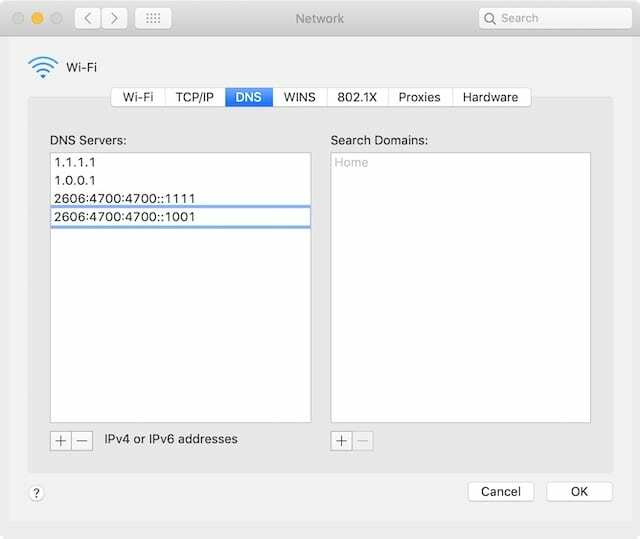
3. გამორთეთ Safari-ის ყველა გაფართოება და დანამატი
Safari გაფართოებები ამატებს დამატებით ფუნქციებს Apple-ის ბრაუზერს. Safari გაფართოებების გამოყენებით შეგიძლიათ დაბლოკოთ რეკლამები, შეინახოთ პაროლები, გააზიაროთ სოციალურ მედიაში, თარგმნოთ სხვა ენებზე, მიიღოთ ფასდაკლების კოდები, შეასწოროთ თქვენი გრამატიკა და სხვა.
გასაგებია, რომ გაფართოებების გადაჭარბებულმა რაოდენობამ შეიძლება Safari შეანელოს თქვენს Mac-ზე გვერდების ჩატვირთვაში. მაგრამ მაშინაც კი, თუ მხოლოდ ერთ ან ორ გაფართოებას იყენებთ, მათთან პრობლემამ შეიძლება გამოიწვიოს გვერდების ნელა ჩატვირთვა.
გაფართოებების მსგავსად, Safari დანამატები იძლევა საშუალებას ვებგვერდები თქვენ სტუმრობთ მეტის გასაკეთებლად. ეს შეიძლება ნიშნავს ინტერაქტიული ანიმაციების გაშვებას ან თქვენს კამერაზე წვდომას ვიდეო ჩეთისთვის.
ერთადერთი გზა იმის გასარკვევად, თუ თქვენი გაფართოებები ან დანამატები აჩქარებს Safari-ს, არის მათი გამორთვა. თუ Safari აჩქარებს, ხელახლა დანერგეთ თითოეული გაფართოება და დანამატი ერთ ჯერზე, რათა გაარკვიოთ რომელი იწვევს პრობლემას.
- გახსენით Safari, გადადით Safari > პრეფერენციები... > გაფართოებები.
- მოხსენით ყუთი თქვენი თითოეული გაფართოებისთვის.
- გადადით ვებსაიტები ჩანართი, თქვენი დანამატები მდებარეობს გვერდითი ზოლის ბოლოში.
- მოხსენით ყუთი თითოეული თქვენი დანამატისთვის.
- თუ Safari ჯერ კიდევ ნელია, დეინსტალაცია ან ამოღება თითოეული გაფართოება და დანამატი.
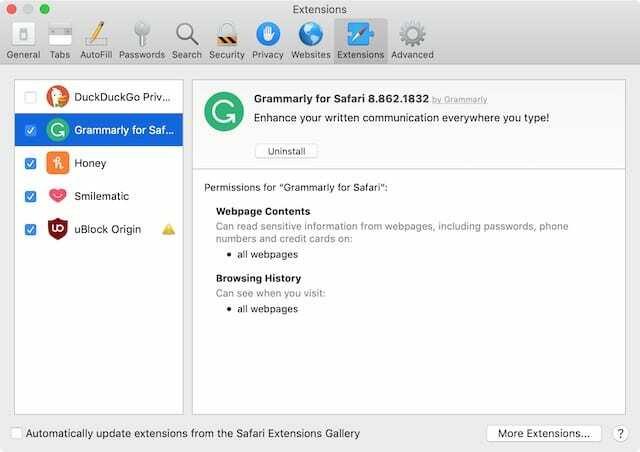
4. წაშალეთ თქვენი Safari პარამეტრები ბიბლიოთეკიდან
macOS ქმნის პლისტი ფაილები სხვადასხვა აპებისთვის თქვენი კონკრეტული პრეფერენციების შესანახად. ეს ფაილები ავტომატურად იქმნება და ზოგჯერ კორუმპირებულია. თუ თქვენი Safari პლისტი ფაილები კორუმპირებულია, ამან შეიძლება აიხსნას რატომ იტვირთება ვებ გვერდები ასე ნელა. თქვენ შეგიძლიათ წაშალოთ კორუმპირებული პლისტი ფაილები და macOS ავტომატურად შექმნიან ახალს.
როდესაც თქვენ წაშლით თქვენს Safari-ს პლისტი ფაილები, თქვენი Safari-ის ყველა პარამეტრი აღდგება. ეს შეიძლება მოიცავდეს ისეთ საკითხებს, როგორიცაა თქვენი საწყისი გვერდი, სადაც თქვენი ჩამოტვირთვები ინახება ან რა ხდება ახალი ჩანართის გახსნისას. თქვენ შეგიძლიათ დააბრუნოთ ისინი ნორმალურად Safari-ის პრეფერენციების ფანჯრიდან.
- დააწკაპუნეთ თქვენს სამუშაო მაგიდაზე, რათა მონიშნოთ მპოვნელი.
- გამართავს ვარიანტი და მენიუს ზოლიდან აირჩიეთ გადასვლა > ბიბლიოთეკა.
- Გააღე პრეფერენციები საქაღალდე.
- იპოვეთ ნებისმიერი ფაილი, რომელიც იწყება com.apple. Safari და დაასრულეთ .პლისტი.
- გადაიტანეთ ეს ფაილები თქვენს სამუშაო მაგიდაზე, ამ გზით შეგიძლიათ დააბრუნოთ ისინი საჭიროების შემთხვევაში.
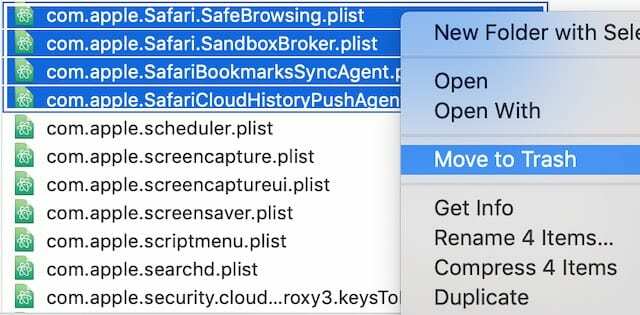
5. გაასუფთავეთ ქეში, ისტორია და ავტომატური შევსების მონაცემები Safari-დან
როდესაც ჩატვირთავთ ვებ გვერდს, Safari ინახავს გვერდის ზოგიერთ მონაცემს, როგორიცაა სურათები, ქეშში, რათა კონკრეტული გვერდი უფრო სწრაფად იტვირთებოდეს შემდეგ ჯერზე, როცა მას ეწვევით. Safari ასევე ინახავს ტრეკს თქვენი დათვალიერების ისტორიასა და შესვლის პაროლების შესახებ, როდესაც თქვენ ათვალიერებთ ინტერნეტს.
ყველა ამ მონაცემს შეუძლია დაამძიმოს Safari, რაც თქვენს Mac-ს საკმაოდ შეანელებს ვებ გვერდების ჩატვირთვას. გამოსავალი არის თქვენი ქეშის, ისტორიის და ავტომატური შევსების მონაცემების გასუფთავება თქვენი ბრაუზერის დატვირთვის შესამსუბუქებლად.
რა თქმა უნდა, ეს ნიშნავს, რომ თქვენ არ შეგიძლიათ დაათვალიეროთ თქვენი ისტორია ან გამოიყენოთ ავტომატური შესვლა ხელახლა. ასე რომ, არ გაასუფთავოთ ავტომატური შევსების მონაცემები, თუ არ იცით თქვენი შესვლის პაროლი ყველა ვებსაიტზე!
- გახსენით Safari, გადადით Safari > პრეფერენციები... > კონფიდენციალურობა.
- დააწკაპუნეთ ვებსაიტის მონაცემების მართვა… > წაშლა ყველა > წაშლა ახლა.
- დააწკაპუნეთ შესრულებულია
- ახლა გადადით პაროლები ჩანართი.
- შეიყვანეთ თქვენი Mac შესვლის პაროლი.
- აირჩიეთ ჩანაწერი სიაში, შემდეგ დააჭირეთ ბრძანება + A ყველა მათგანის შესარჩევად.
- დააწკაპუნეთ ამოღება და დაადასტურეთ, რომ გსურთ ამოღება ეს პაროლები.
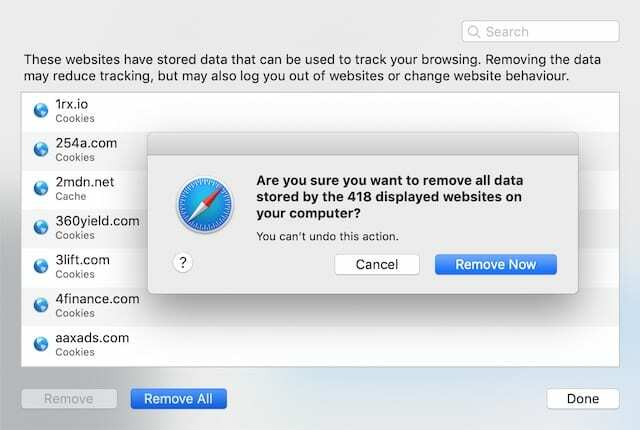
6. გამოიყენეთ აღდგენის რეჟიმი macOS-ის ხელახლა ინსტალაციისთვის
პრობლემური აპლიკაციის მქონე ნებისმიერი მოწყობილობისთვის პრობლემების მოგვარების კარგი რჩევაა აპის წაშლა, შემდეგ გადმოტვირთვა და ხელახლა ინსტალაცია. მაგრამ თქვენ არ შეგიძლიათ წაშალოთ Safari, რადგან ის ჩაშენებულია თქვენი Mac-ის ოპერაციულ პროგრამაში. სამაგიეროდ, თქვენ უნდა დააინსტალიროთ მთელი ოპერაციული პროგრამა.
ეს შესაძლებელი უნდა იყოს თქვენს Mac-ზე მონაცემების დაკარგვის გარეშე, აღდგენის რეჟიმის გამოყენებით. მიუხედავად ამისა, ჯერ აუცილებლად უნდა შექმნათ თქვენი Mac-ის სარეზერვო ასლი Time Machine-ზე.

ხელახალი ინსტალაციის პროცესს შეიძლება რამდენიმე საათი დასჭირდეს. თქვენ არ შეგიძლიათ გამოიყენოთ თქვენი Mac ამ დროის განმავლობაში, ამიტომ დაგეგმეთ თქვენი დრო შესაბამისად.
- Წადი > გამორთვა… და აირჩიე Გათიშვა თქვენი Mac.
- ახლა ისევ გაუშვით და გააჩერეთ ბრძანება + R სანამ არ დაინახავთ Apple-ის ლოგოს, მოძრავ გლობუსს ან პაროლის მოთხოვნას.
- macOS Utilities ფანჯრიდან აირჩიეთ ხელახლა დააინსტალირე macOS.
- დააწკაპუნეთ განაგრძეთ და მიჰყევით მითითებებს თქვენი პროგრამული უზრუნველყოფის ხელახლა ინსტალაციისთვის.

ვიმედოვნებთ, რომ ეს სტატია თქვენთვის სასარგებლო აღმოჩნდა. გთხოვთ, შეგვატყობინოთ ქვემოთ მოცემულ კომენტარებში, წარმატებული იყო თუ არა Safari-ის დაჩქარება თქვენს Mac-ზე. და გვითხარით, რომელი რჩევა იყო თქვენთვის საუკეთესო!

დენი წერს გაკვეთილებს და პრობლემების მოგვარების სახელმძღვანელოებს, რათა დაეხმაროს ადამიანებს მაქსიმალურად გამოიყენონ თავიანთი ტექნოლოგია. სანამ მწერალი გახდებოდა, მან მიიღო ბაკალავრის ხარისხი ხმის ტექნოლოგიაში, ზედამხედველობდა რემონტს Apple Store-ში და ასწავლიდა ინგლისურს ჩინეთში.